Содержание
- 2. Создайте аккаунт (учетную запись) на bubbl.us. Для этого: Start Brainstorming Create Account Шаг 1. Регистрируемся
- 3. После получения подтверждающего письма войдите под своим именем. Шаг 1. Регистрируемся
- 4. переместить удалить добавить равноправный блок связать добавить подчинение раскрасить Шаг 2. Изучаем устройство модуля
- 5. Шаг 3. Создаем карту
- 6. Шаг 4. Сохраняем
- 7. Шаг 5. Импортируем в блог или на сайт
- 8. ... или даем ссылку.
- 9. 1. Найдите друзей, если они уже зарегистрированы в Bubbl.us (Find and add...) или пригласите их зарегистрироваться
- 10. Как организовать совместную работу? 2. Сделайте карту доступной для совместной работы. 3. Предоставьте друзьям права просмотра
- 11. ... то теперь вы можете сохранить карту как картинку JPG или PNG и вставить ее в
- 13. Скачать презентацию
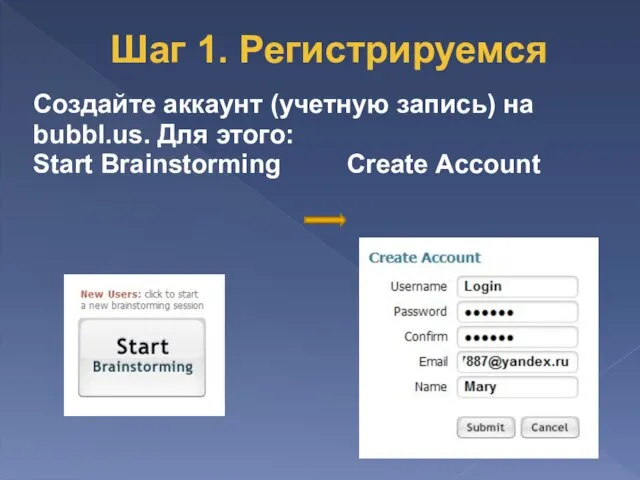


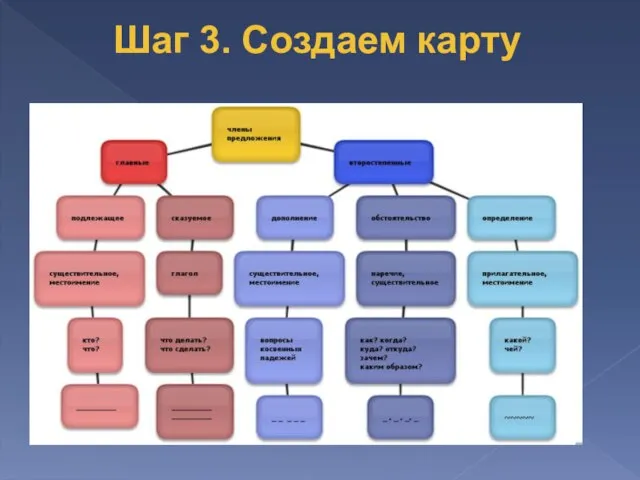
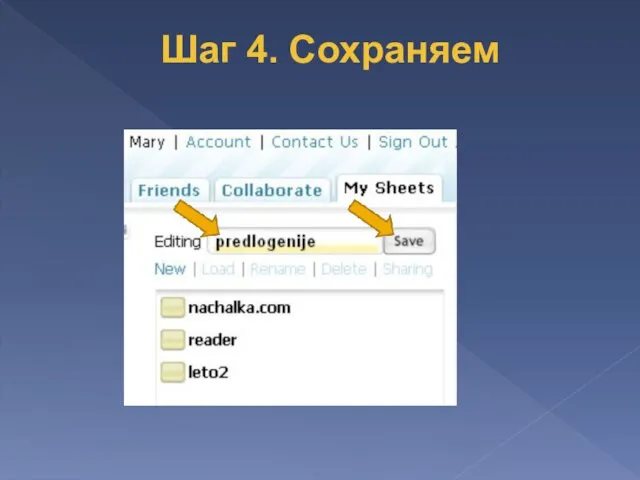




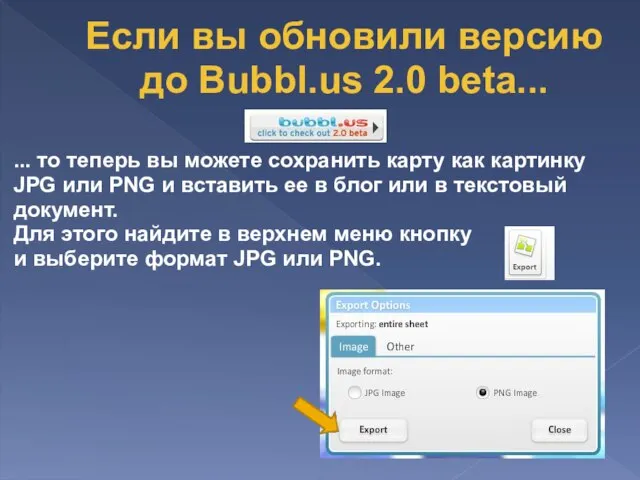
 Роза из пластилина - презентация к уроку Технологии
Роза из пластилина - презентация к уроку Технологии Інвестуймо в інституційний розвиток громадянського суспільства
Інвестуймо в інституційний розвиток громадянського суспільства Ремонт одежды Фурнитура
Ремонт одежды Фурнитура Разница между кодированием и программированием Виталий Хить, Абсолютист
Разница между кодированием и программированием Виталий Хить, Абсолютист XXI научно-практическая экологическая конференция ГОУ СОШ № 516 Проектно-практическая деятельность «Дом моей мечты» Работу вып
XXI научно-практическая экологическая конференция ГОУ СОШ № 516 Проектно-практическая деятельность «Дом моей мечты» Работу вып НОВОЕ ПОКОЛЕНИЕ ВЫБИРАЕТ ДЖИНСЫ
НОВОЕ ПОКОЛЕНИЕ ВЫБИРАЕТ ДЖИНСЫ Швейное материаловедение - презентация к уроку Технологии_
Швейное материаловедение - презентация к уроку Технологии_ Почему вымерли динозавры? Авторы-составители: Полянская Н. Савенко М.
Почему вымерли динозавры? Авторы-составители: Полянская Н. Савенко М. Дома и тысячу дней прожить легко, выйдешь из дому - и час трудно. Японская народная мудрость
Дома и тысячу дней прожить легко, выйдешь из дому - и час трудно. Японская народная мудрость  Кружок декоративного творчества. Руководитель: Голубева С.А.
Кружок декоративного творчества. Руководитель: Голубева С.А. НАТЯЖНІ СТЕЛІ
НАТЯЖНІ СТЕЛІ «История юбки и её виды» Учитель: Порошина С.Г. ГОУ лицей № 329 Санкт-Петербург
«История юбки и её виды» Учитель: Порошина С.Г. ГОУ лицей № 329 Санкт-Петербург Тюльпаны к 8 марта - презентация к уроку Технологии
Тюльпаны к 8 марта - презентация к уроку Технологии Кейс - метод Технология проектного и проблемного обучения
Кейс - метод Технология проектного и проблемного обучения Декупаж
Декупаж История костюма - презентация к уроку Технологии
История костюма - презентация к уроку Технологии Культура чаепития и чай как культура - презентация к уроку Технологии
Культура чаепития и чай как культура - презентация к уроку Технологии Плавающие подсвечники Выполнила: учитель технологии высшей категории МОУ СОШ №8 Салова Маргарита Михайловна
Плавающие подсвечники Выполнила: учитель технологии высшей категории МОУ СОШ №8 Салова Маргарита Михайловна Как продать больше и лучше с помощью онлайн каталога Роман Россов 27.05.2011. - презентация
Как продать больше и лучше с помощью онлайн каталога Роман Россов 27.05.2011. - презентация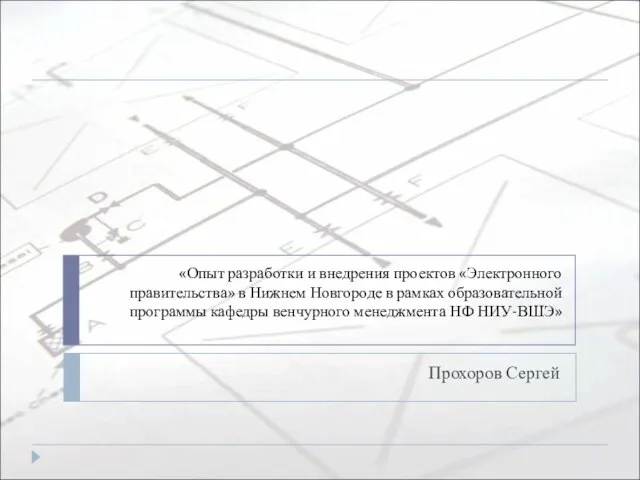 «Опыт разработки и внедрения проектов «Электронного правительства» в Нижнем Новгороде в рамках образовательной программы кафедр
«Опыт разработки и внедрения проектов «Электронного правительства» в Нижнем Новгороде в рамках образовательной программы кафедр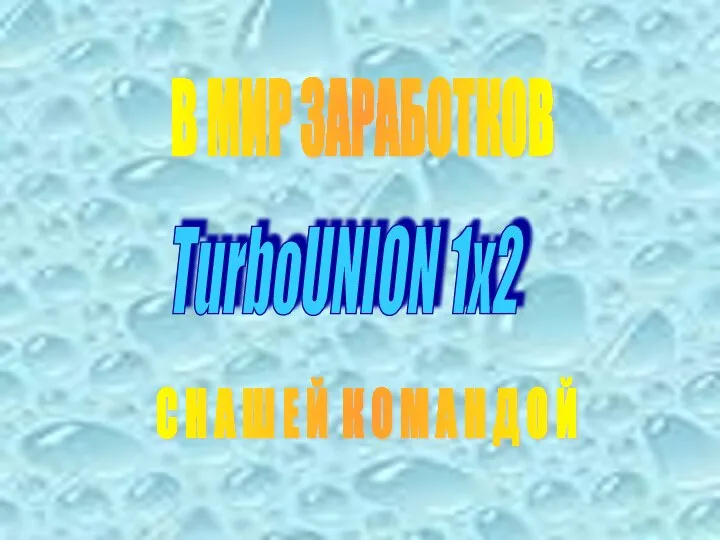 Мини-проект команды Turbounion1x2. - презентация к уроку Технологии_
Мини-проект команды Turbounion1x2. - презентация к уроку Технологии_ как сделать дома красивыми Видеоэкология моего района
как сделать дома красивыми Видеоэкология моего района От пандоры до модели… Учитель технологии МОУ «ООШ №11» г. Ржева Тверской области Плетнёва Татьяна Анатольевна
От пандоры до модели… Учитель технологии МОУ «ООШ №11» г. Ржева Тверской области Плетнёва Татьяна Анатольевна Поделки к новому году
Поделки к новому году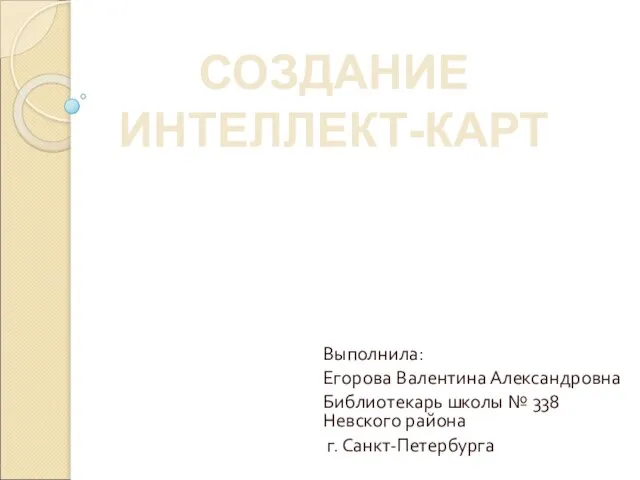 Выполнила: Егорова Валентина Александровна Библиотекарь школы № 338 Невского района г. Санкт-Петербурга
Выполнила: Егорова Валентина Александровна Библиотекарь школы № 338 Невского района г. Санкт-Петербурга Летопись появления ИТ - специалиста
Летопись появления ИТ - специалиста Дракон
Дракон Возвращение простоты 82 вебинар сообщества UX Russia Андрей Сикорский, Дмитрий Сатин
Возвращение простоты 82 вебинар сообщества UX Russia Андрей Сикорский, Дмитрий Сатин